win7屏幕亮度的调整方法 windows7显示器亮度调节的方法
更新时间:2024-02-26 09:42:09作者:zheng
我们在使用win7电脑的时候如果觉得电脑的屏幕亮度太高的话,可以在设置中调整屏幕的亮度,有些用户就觉得win7电脑的屏幕太暗,很多东西都看不清,但是又不知道windows7显示器亮度调节的方法,今天小编就教大家win7屏幕亮度的调整方法,操作很简单,跟着小编一起来操作吧。
推荐下载:windows7 32位系统
方法如下:
方法一:
1.首先按住键盘上标有“FN”的键(见图标所示)。
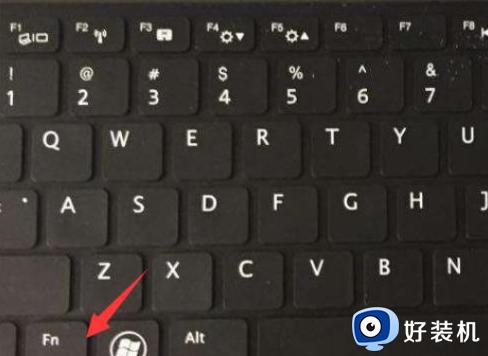
2.接着按键盘上的“F4”或“F5”键(见图标所示)。
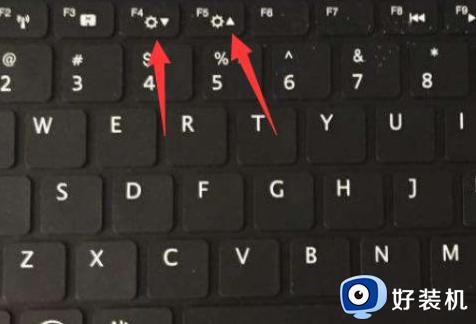
3.这时就可以直接调节屏幕亮度(见图标所示)。

方法二:
1. 点击电脑左下角的“开始”按钮,选择“控制面板”并打开;
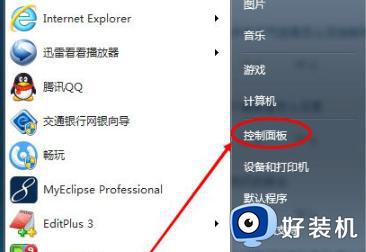
2. 找到“电源选项”并点击;
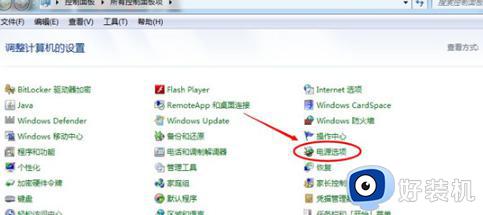
3. 可以右键点击电脑右下角的电源图标,在菜单中选择“调整屏幕亮度”如下图所示;
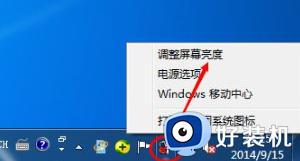
4. 在电源选项窗口的底部,有一个屏幕亮度调整滑块,将滑块拖动即可更改屏幕亮度。可以使用两种方法进行操作。
方法三:
1.在电脑桌面的空白处右键单击,选择“屏幕分辨率”;
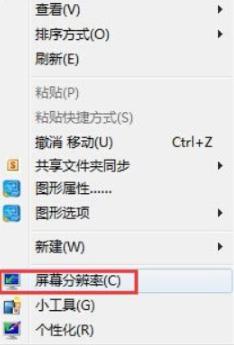
2.在屏幕分辨率界面中,选择“高级显示设置”;
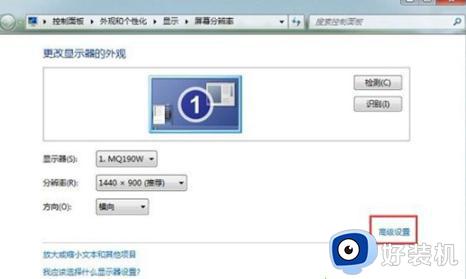
3.在高级显示设置页面中,不同显卡显示的内容可能不同。找到“显卡控制面板”选项并点击“图形属性”(注意:如果你的电脑上没有这一选项,可以尝试更新显卡驱动);
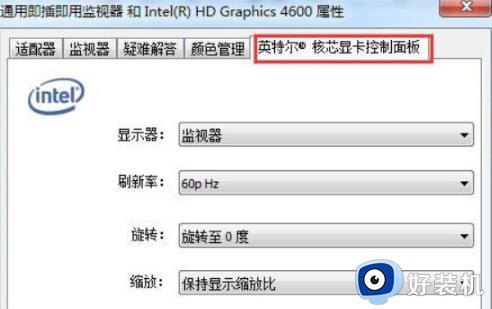
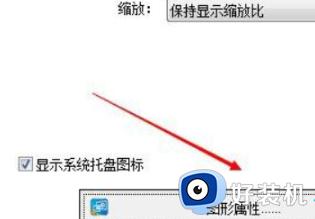
4.在显卡控制面板中选择“显示器”选项;

5.选择“颜色校准”并进行屏幕亮度的调整。
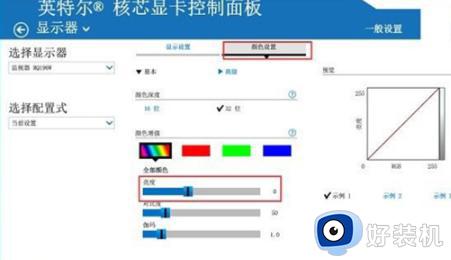
以上就是关于win7屏幕亮度的调整方法的全部内容,还有不懂得用户就可以根据小编的方法来操作吧,希望能够帮助到大家。
win7屏幕亮度的调整方法 windows7显示器亮度调节的方法相关教程
- win7台式机如何调整屏幕亮度 台式机win7亮度调节在哪里
- win7电脑显示器亮度怎么调? win7系统屏幕亮度调节的方法
- windows7没有调节亮度怎么调 windows7没有调屏幕亮度调节解决方法
- windows7如何调节电脑屏幕亮度 windows7电脑怎样调节屏幕亮度
- windows7怎样调节屏幕亮度 windows7在哪里调整屏幕亮度
- win7显示屏亮度哪里调 win7调节显示屏亮度三种方法
- win7调节屏幕亮度在哪里 win7电脑屏幕亮度在哪里调
- windows7屏幕亮度怎么调整 windows7电脑屏幕亮度如何调整
- win7怎么调节电脑的屏幕亮度 win7如何调整电脑屏幕亮度调节
- win7系统调节屏幕亮度的方法 win7系统怎样调整屏幕亮度
- win7访问win10共享文件没有权限怎么回事 win7访问不了win10的共享文件夹无权限如何处理
- win7发现不了局域网内打印机怎么办 win7搜索不到局域网打印机如何解决
- win7访问win10打印机出现禁用当前帐号如何处理
- win7发送到桌面不见了怎么回事 win7右键没有发送到桌面快捷方式如何解决
- win7电脑怎么用安全模式恢复出厂设置 win7安全模式下恢复出厂设置的方法
- win7电脑怎么用数据线连接手机网络 win7电脑数据线连接手机上网如何操作
win7教程推荐
- 1 win7每次重启都自动还原怎么办 win7电脑每次开机都自动还原解决方法
- 2 win7重置网络的步骤 win7怎么重置电脑网络
- 3 win7没有1920x1080分辨率怎么添加 win7屏幕分辨率没有1920x1080处理方法
- 4 win7无法验证此设备所需的驱动程序的数字签名处理方法
- 5 win7设置自动开机脚本教程 win7电脑怎么设置每天自动开机脚本
- 6 win7系统设置存储在哪里 win7系统怎么设置存储路径
- 7 win7系统迁移到固态硬盘后无法启动怎么解决
- 8 win7电脑共享打印机后不能打印怎么回事 win7打印机已共享但无法打印如何解决
- 9 win7系统摄像头无法捕捉画面怎么办 win7摄像头停止捕捉画面解决方法
- 10 win7电脑的打印机删除了还是在怎么回事 win7系统删除打印机后刷新又出现如何解决
